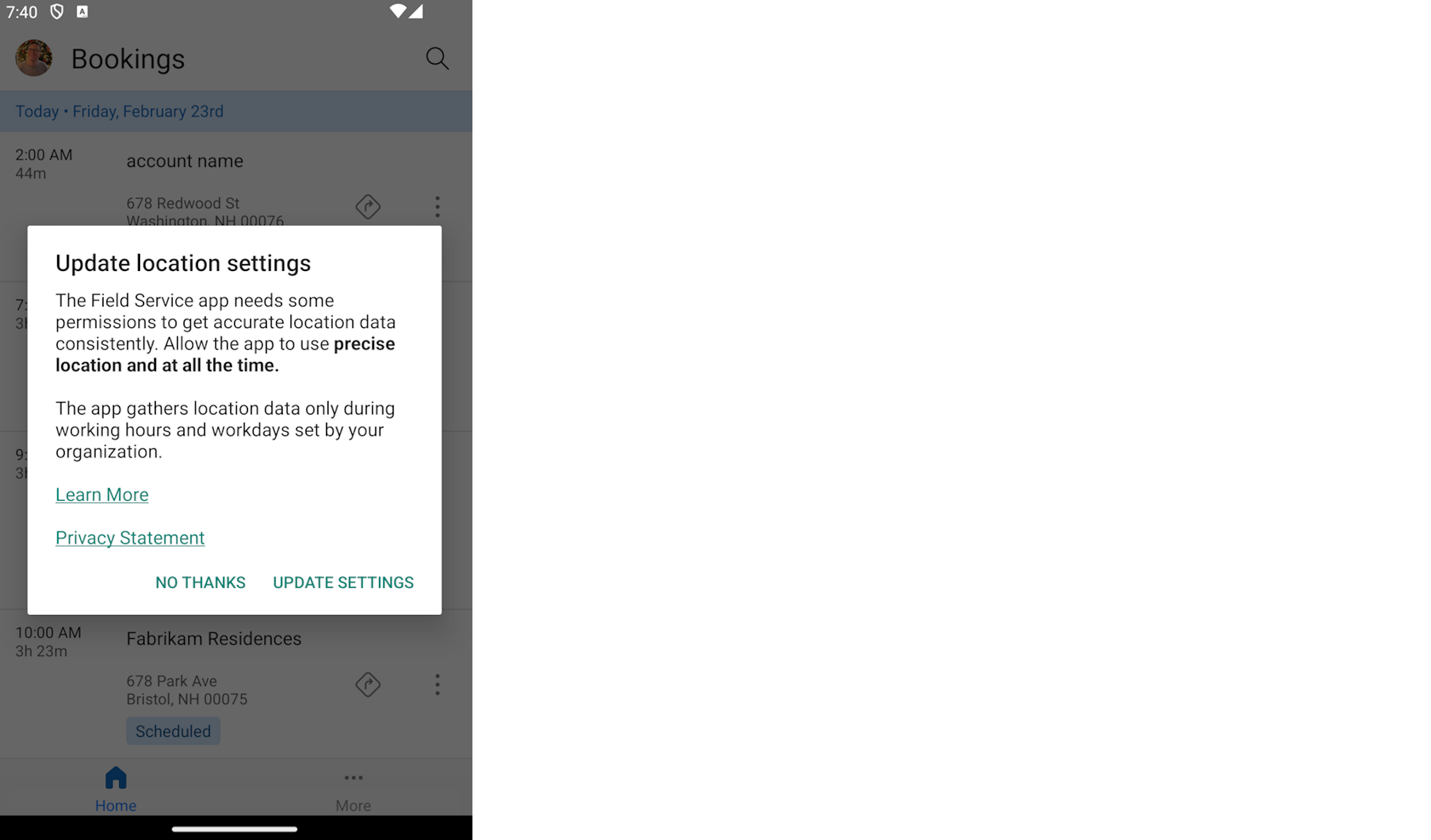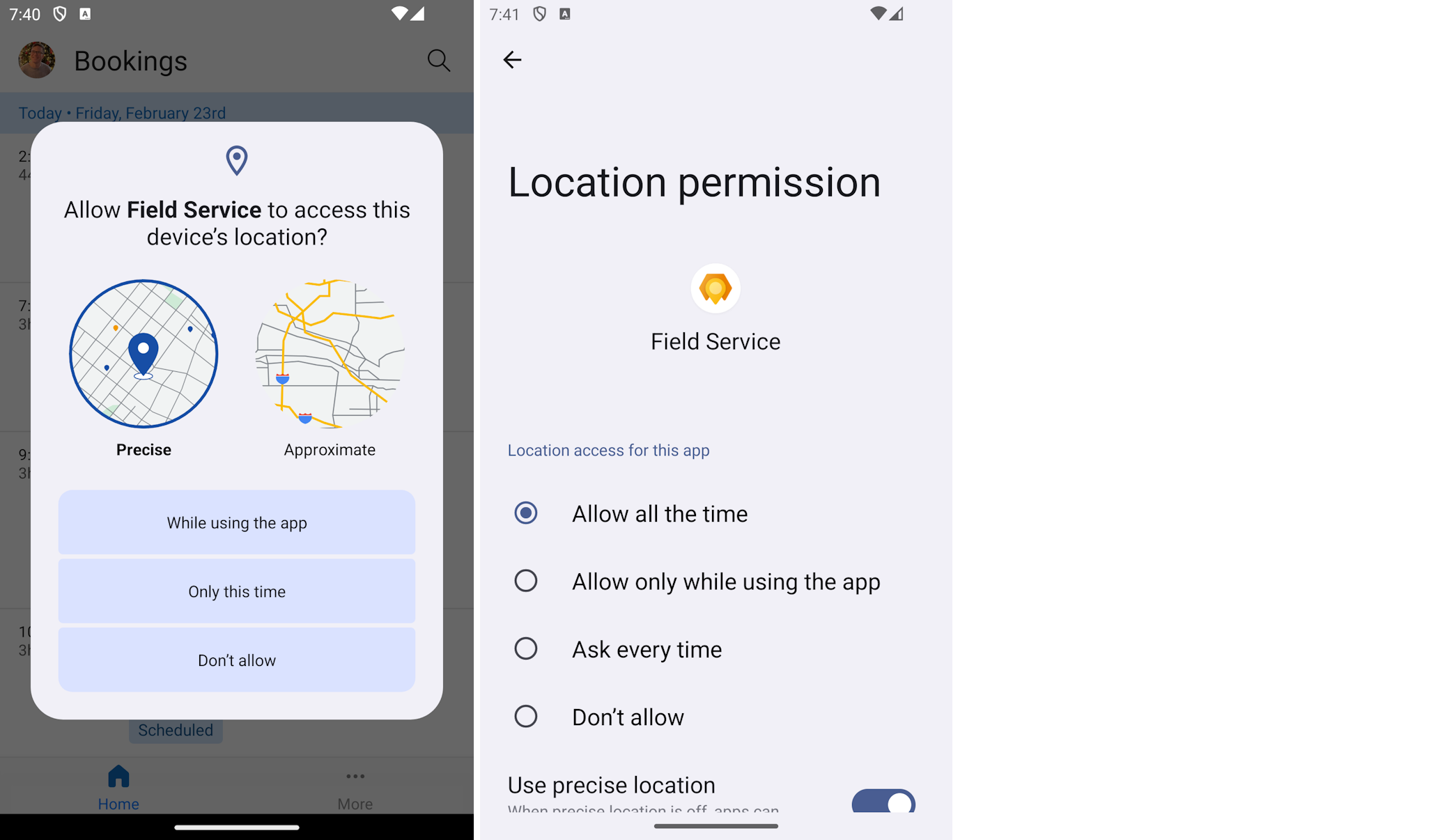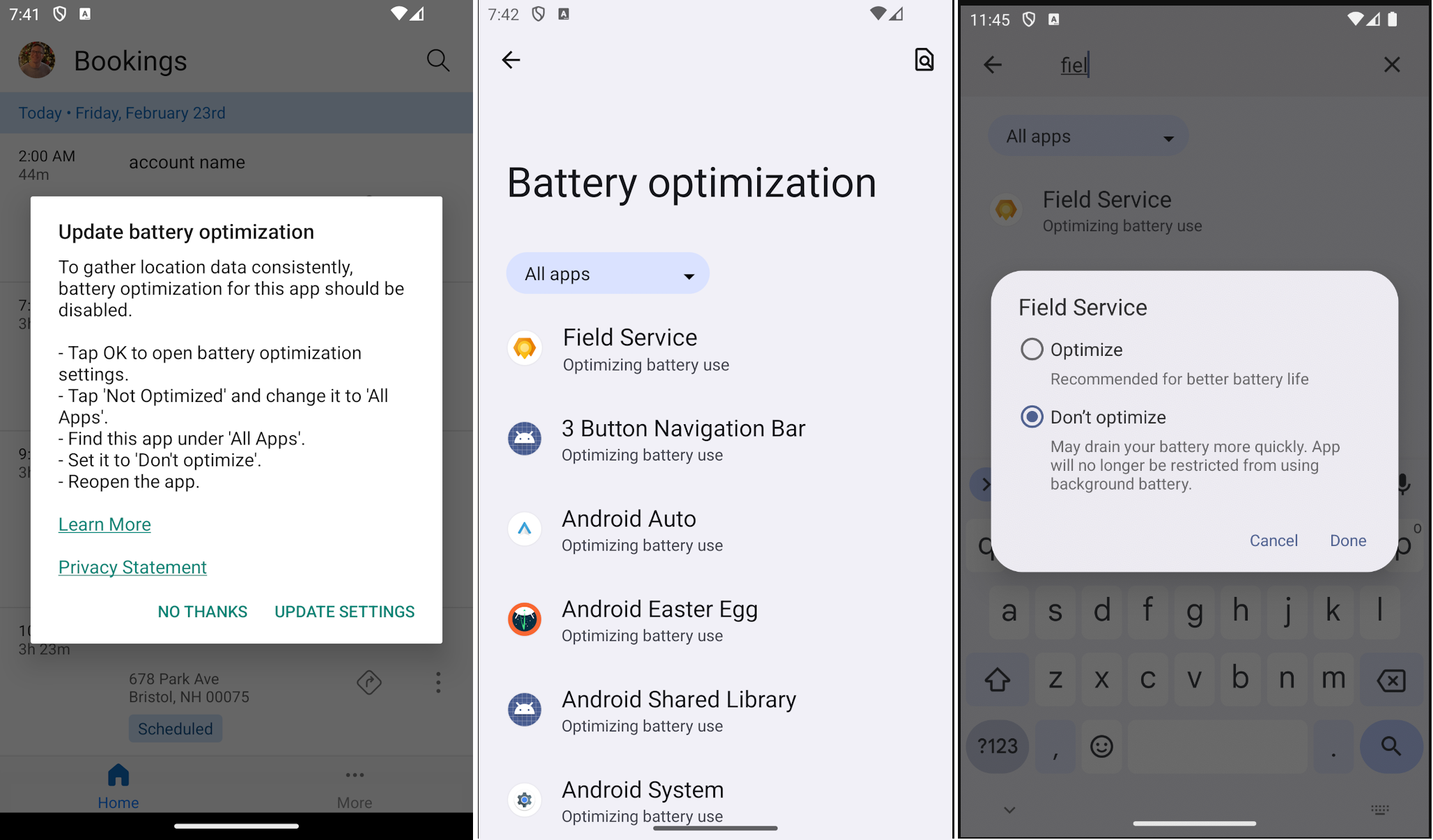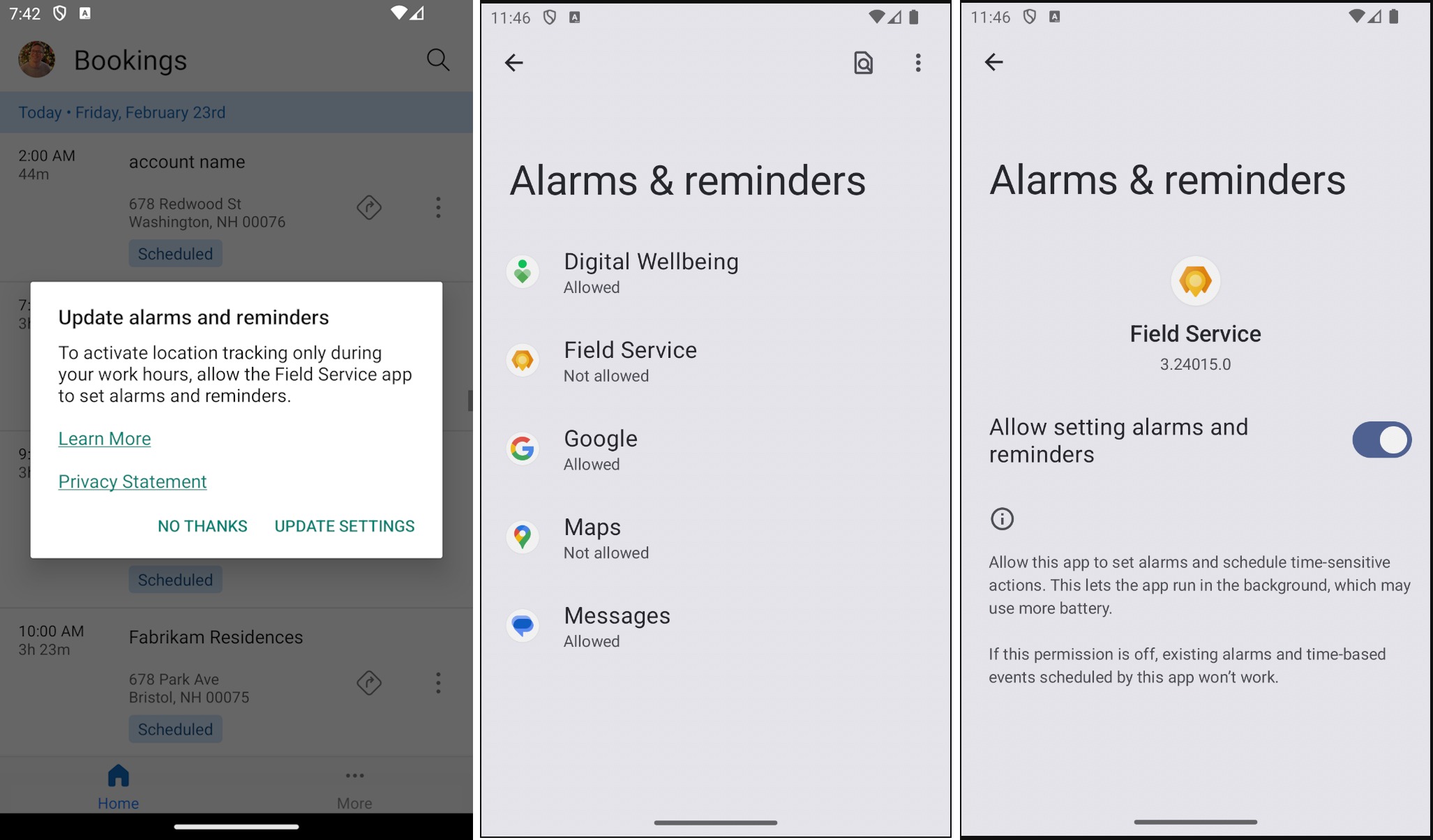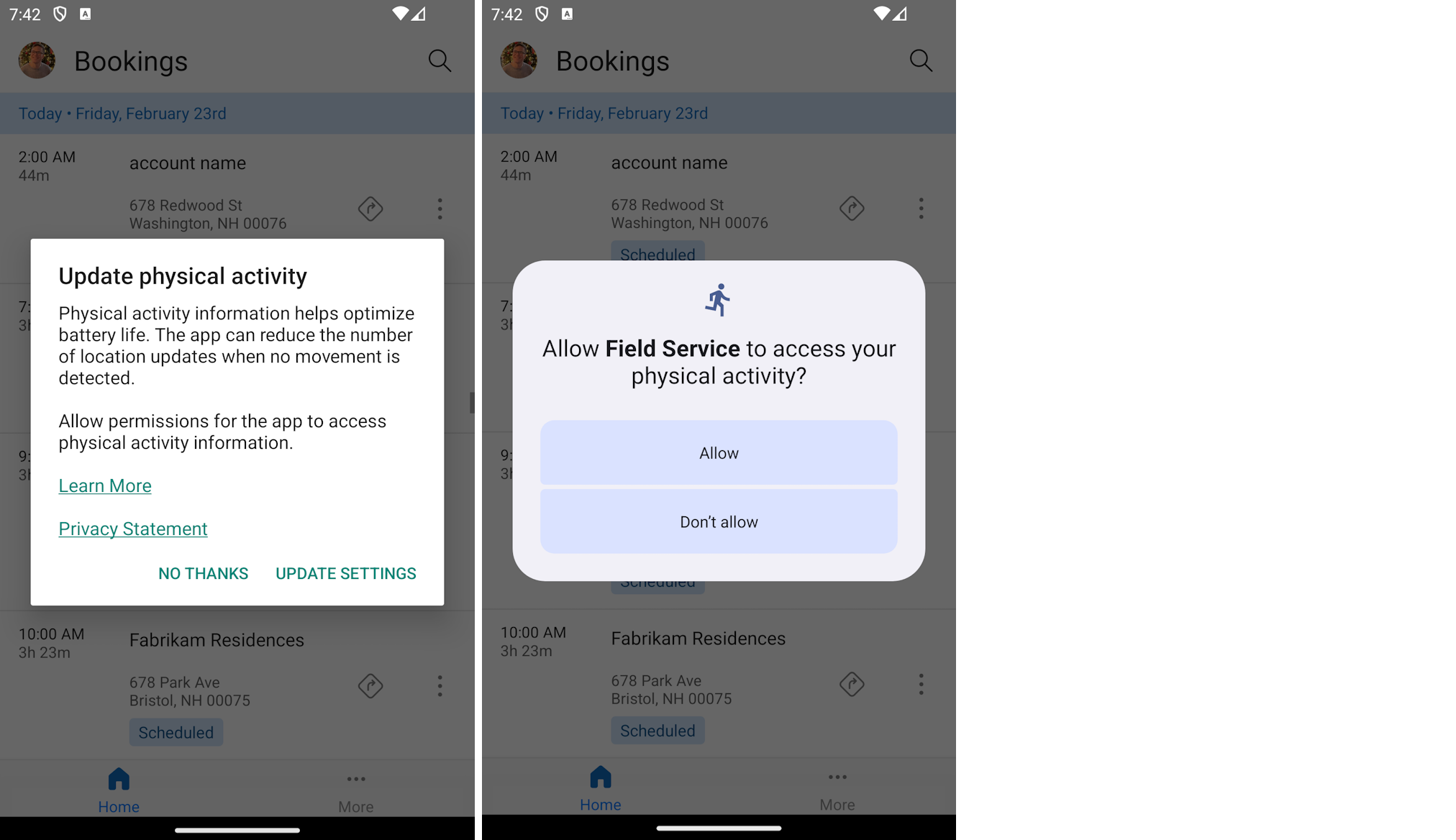Auditoria do local para o aplicativo móvel
Os técnicos de campo costumam viajar para vários locais ao longo do dia de trabalho e é útil para os programadores saber onde os técnicos estão a qualquer momento.
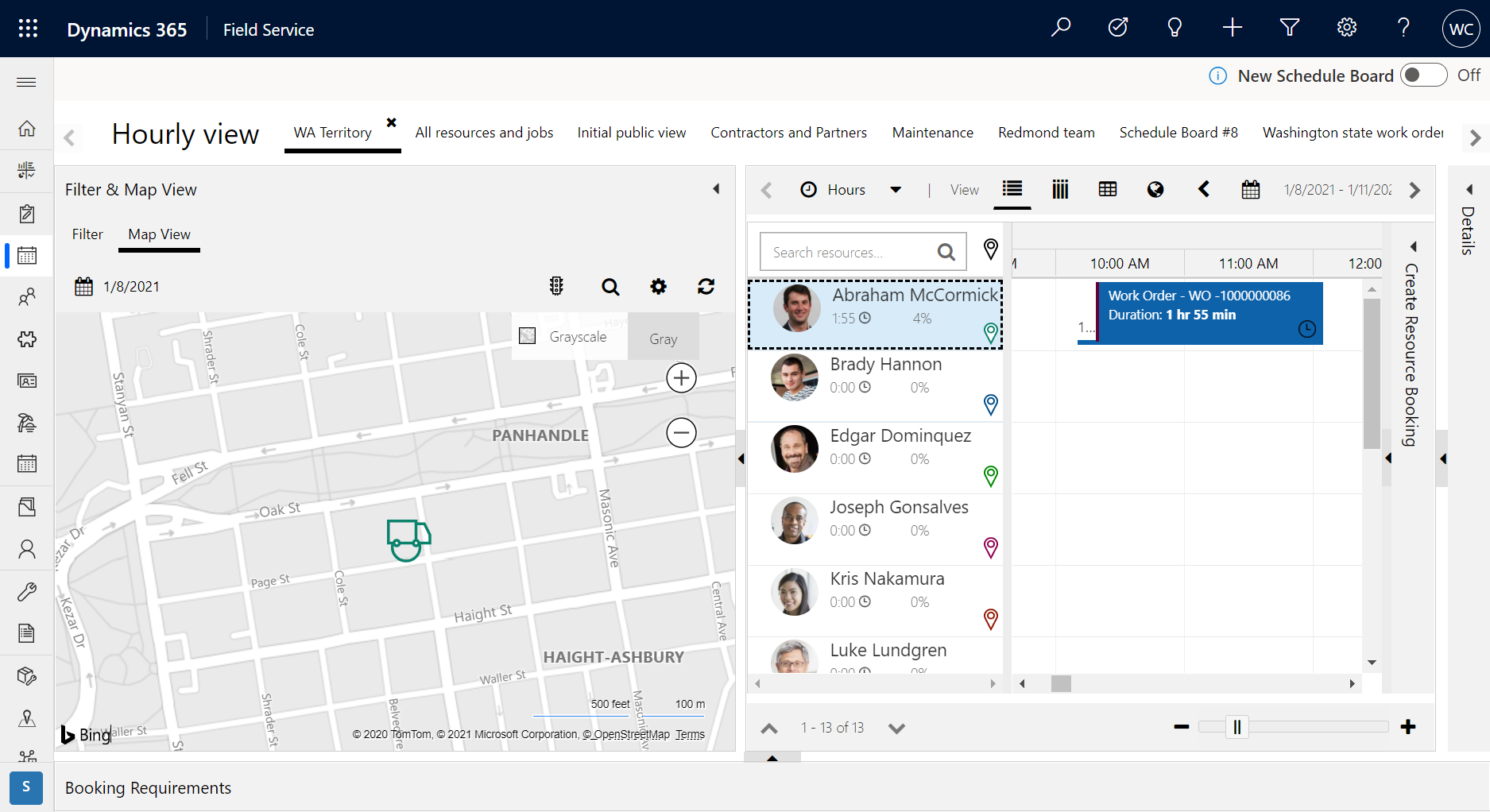
Os técnicos que usam o aplicativo móvel Dynamics 365 Field Service podem habilitar o compartilhamento de localização do aplicativo, permitindo que os agendadores visualizem sua localização no painel de agendamento e também auditem uma lista que mostra o histórico de localização de um técnico.
Neste artigo, veremos como habilitar o acompanhamento da localização e como acessar auditorias de localização no Field Service.
Para obter um passo a passo guiado, confira o vídeo a seguir.
Pré-requisitos
- Acesso de administrador para o Dynamics 365 Field Service.
- Aplicativo móvel Field Service.
Etapa 1. Habilitar acompanhamento de localização
Primeiro, precisamos ter certeza de que o acompanhamento de localização está habilitado no Field Service. Essas definições permitem que dados da localização de um técnico sejam enviados para o Dynamics 365 Field Service, que exibe a localização de um técnico no painel de agendamento. Os dados de localização do técnico são armazenados na entidade de acompanhamento da geolocalização.
No Field Service, vá para Configurações de Geolocalização.
- Defina Habilitar Acompanhamento de Localização como Sim.
- Insira um Intervalo de Atualização (segundos) - indica com que frequência o sistema verifica a localização do usuário; no entanto, não indica que os registros de "Acompanhamento de Geolocalização" serão criados. 60 a 300 segundos é recomendado com base em suas necessidades de negócios.
- Configure os tempos de acompanhamento para atender às suas necessidades de negócios. No exemplo da captura de tela, configuramos para que o rastreamento aconteça 24 horas por dia, todos os dias da semana.
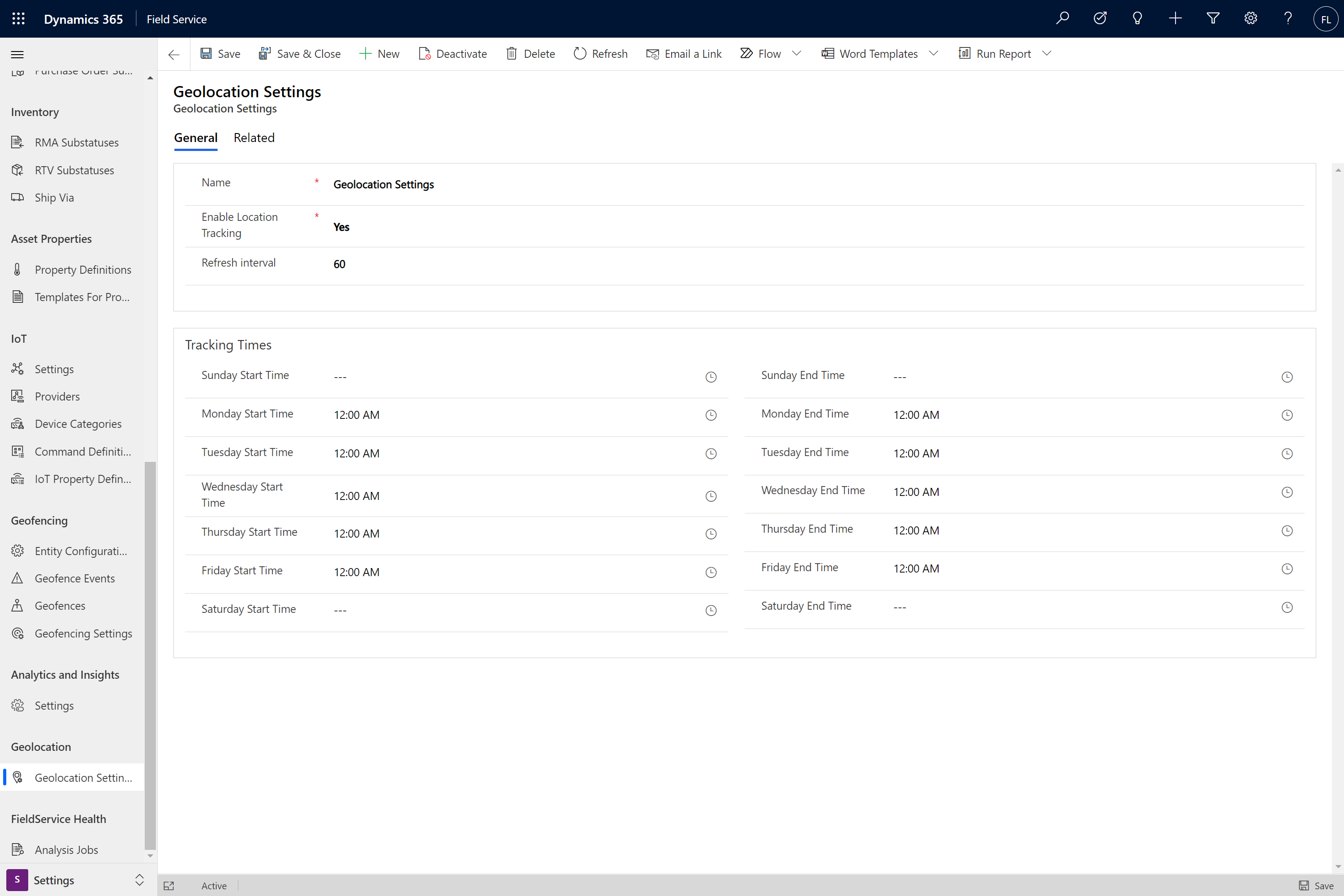
Eventos de acompanhamento de localização
Os registros de acompanhamento de geolocalização serão criados nos seguintes cenários:
- Ao entrar - Quando um usuário entra no aplicativo móvel Field Service, os registros de acompanhamento de geolocalização são criados conforme o sistema descobre onde o usuário está e, em seguida, é interrompido quando o usuário para de se mover.
- Em movimento - Se o usuário se afastar de sua localização por mais de 200 metros, ele criará registros de acompanhamento a cada 60 segundos (ou seu intervalo de atualização personalizado) até que pare de se mover.
- Na parada depois de mover - Quando o usuário chega a uma posição parada depois de se mover, ele criará mais alguns registros de acompanhamento, conforme se estabelece e então para, antes de criar novos registros quando a localização muda novamente.
Os eventos acima se aplicam apenas aos horários de início e término de acompanhamento e a frequência de verificação da localização é de acordo com o "Intervalo de Atualização".
Etapa 2. Permitir que o celular do Field Service mobile acesse sua localização
Depois de habilitar o acompanhamento da localização no lado do agendador, certifique-se de que está habilitado e funcionando no lado do dispositivo móvel.
Em um dispositivo móvel, entre no aplicativo móvel do Dynamics 365 Field Service. Quando solicitado, permita que o aplicativo Field Service acesse sua localização enquanto usa o aplicativo. Pode ser necessário iniciar e entrar no aplicativo novamente para fornecer a localização. Certifique-se de que a localização esteja alternada para Sim nas configurações do aplicativo móvel.
O aplicativo solicita diversas permissões necessárias para atualizar o local de maneira consistente. A revogação das permissões listadas pode acarretar mau desempenho ou informações desatualizadas do local.
Para que o rastreamento da localização funcione corretamente, permita que o aplicativo use Localização Precisa e defina o rastreamento da localização como Sempre permitir nas configurações do dispositivo.
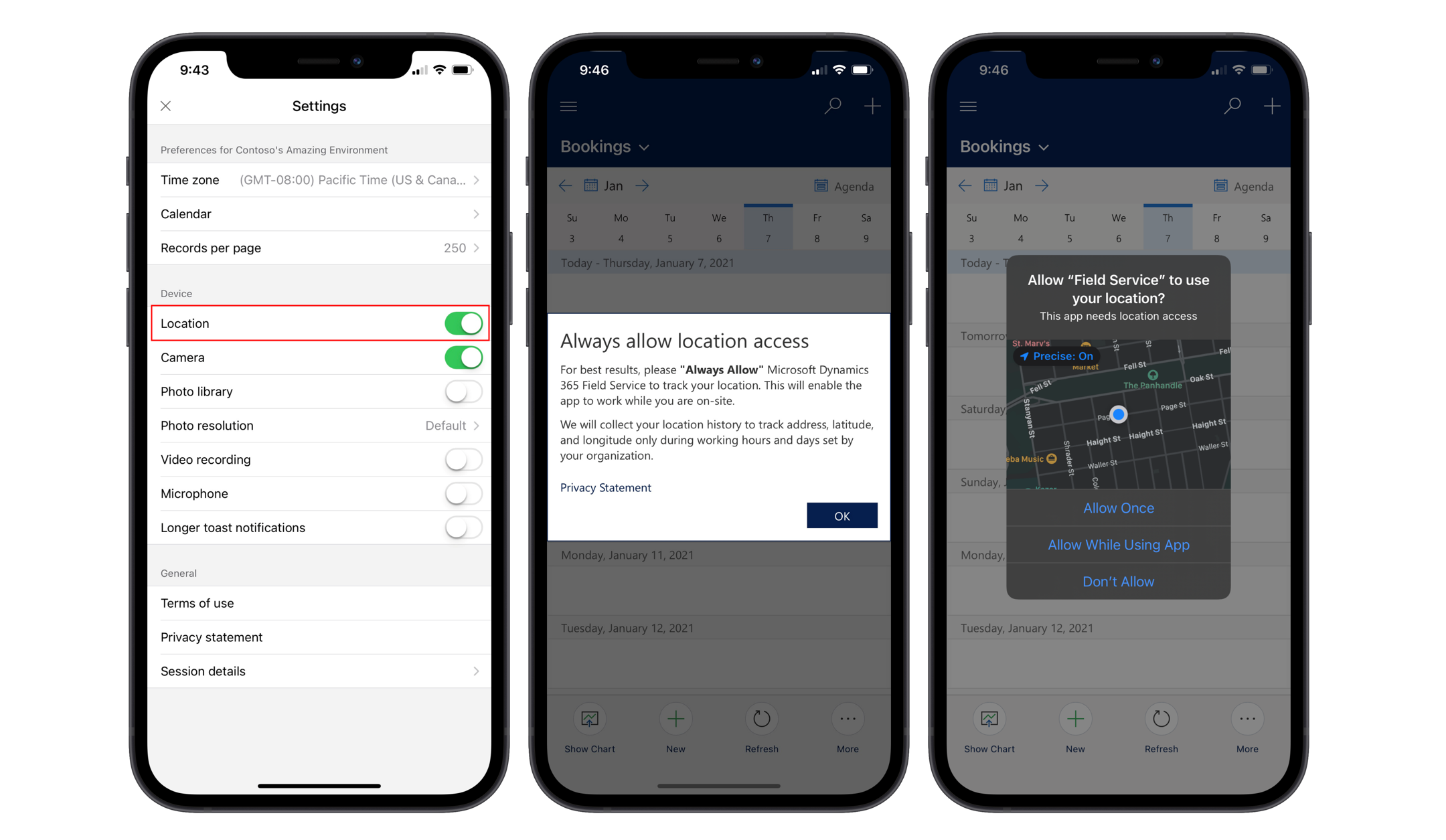
Etapa 3. Verificar acompanhamento de localização
De volta ao Dynamics 365 Field Service, a localização atual do recurso reservável aparecerá no mapeamento do painel de agendamento. Selecione o ícone do marcador no mapa próximo ao nome do recurso reservável e o mapa exibirá a localização com um ícone de Caminhão, em vez de um ícone de marcador.
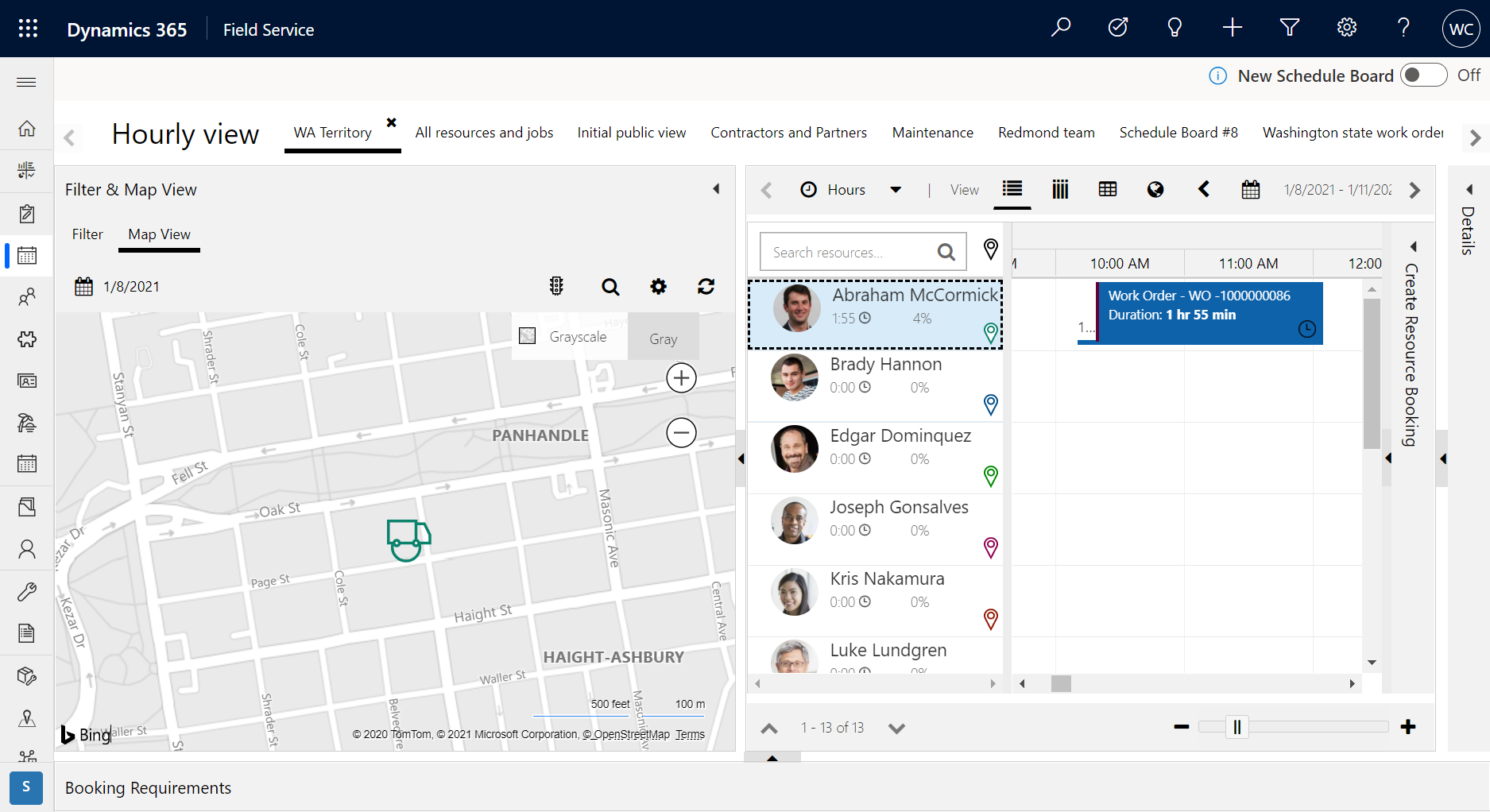
Etapa 4. Registros de auditoria de localização
Usando o tipo de registro do Acompanhamento de Geolocalização e a localização avançada no Field Service, você pode consultar para executar auditorias nas localizações dos técnicos.
![]()
Aqui você vê uma lista de localizações ao longo do dia, listadas por usuário.
![]()
Observação
Se quiser correlacionar a localização do técnico com outras atualizações tipo de registro do Field Service, como reservas de recursos de reserva, vá para esta visão geral da auditoria.
Observações adicionais
Observação
Os despachantes podem usar as localizações atuais para cálculos de tempo de viagem do assistente de agendamento, selecionando Modo de tempo real no painel de filtro do assistente de agendamento. Veja mais detalhes no tópico sobre Filtros avançados para o assistente de agendamento.
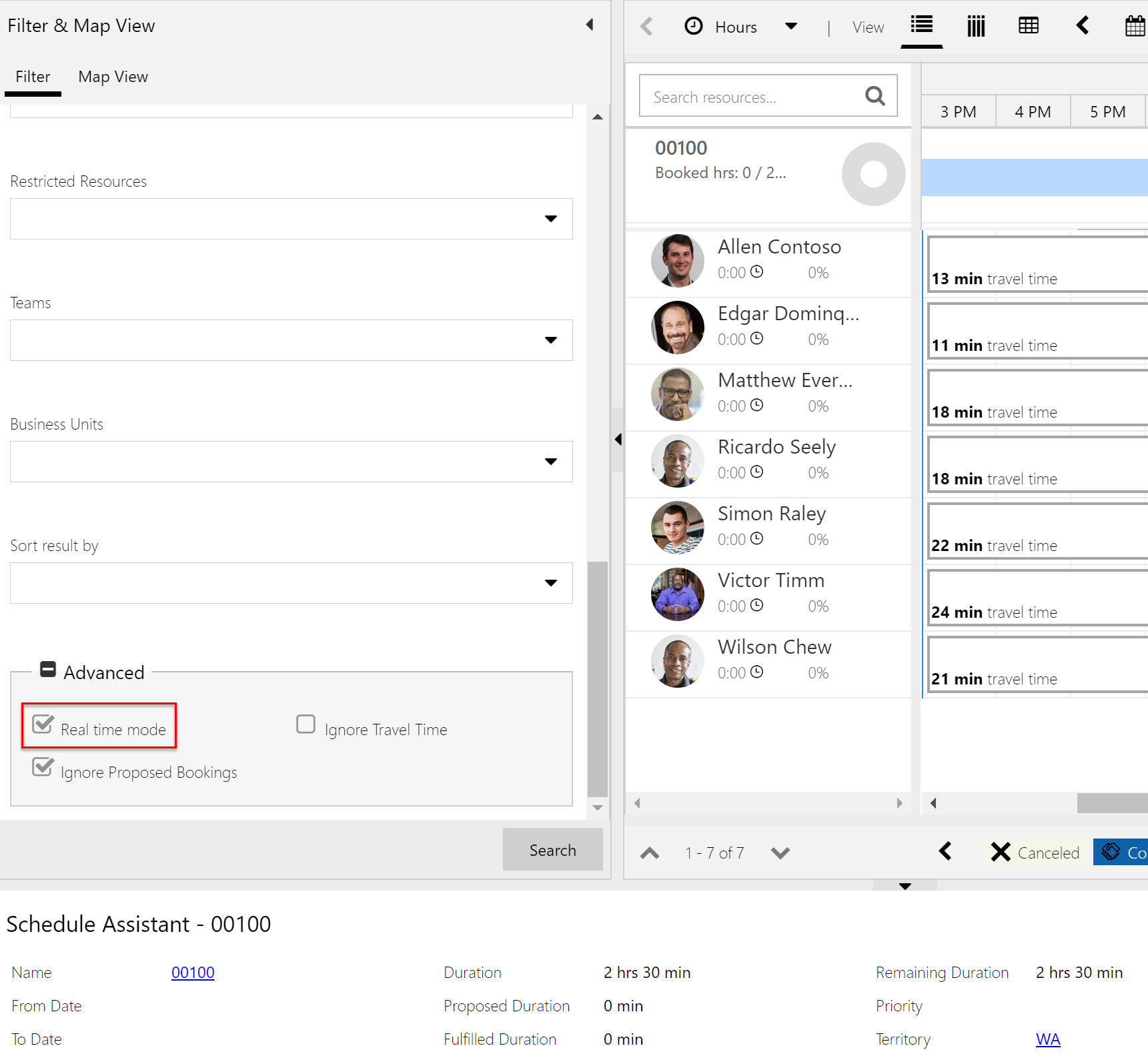
Observação
O rastreamento de localização não está disponível no aplicativo Field Service do Windows.